【Fusion360】フォーム(スカルプト)で象さんジョーロを作る
Fusion360でキャラクターを作る!今回は象さんのジョーロを作る方法を紹介します。
機能として使うのは「フォーム(スカルプト)」です。その中でも、今回はブリッジを活用します。
「フォーム」が上手く使えると、有機的なキャラクターが簡単に作れます!
象さんジョーロのベースをFusion360のフォームで作る
まずは、フォームの「直方体」で基本となる形を作ります。
しかし「直方体」のままでは、ポリゴンの数が少なくコントロールが難しいです。
そこで「エッジの挿入」で、ポリゴンの数を増やしていきます。
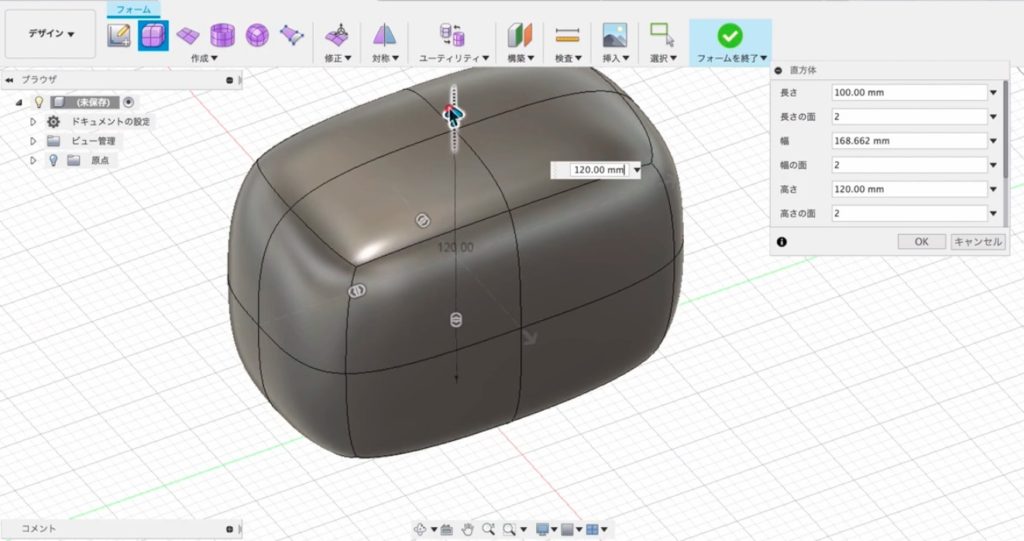
フォームでベースの形を作る

エッジの追加でポリゴンの数を増やす
ポリゴンが増えた所で、次は象の足の元を作ります。
「フォームを編集+Altキー」で、面を差し込みながら足を作ります。
続いて、象の頭の部分を作りますが、この時にポイントになるのが
ポリゴンの選択の仕方です。
右から左に選択することで、含まれている面を一気に選択することが出来ます。
選択が出来たら、頭の形を作ります。
この時は「三次元拡大」の機能を使います。これで、象の形のベースが出来ました。
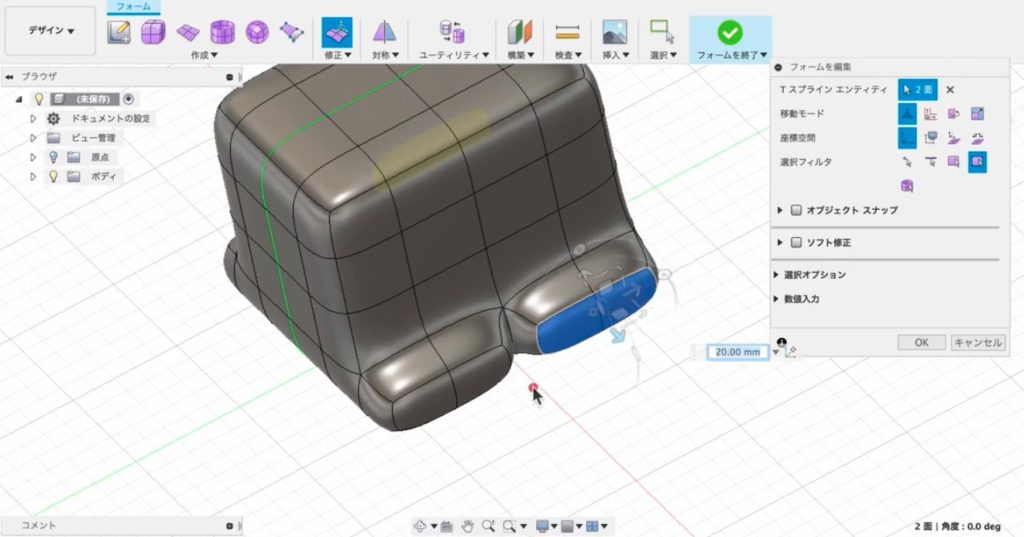
Alt+フォームを編集で足を4本生やす
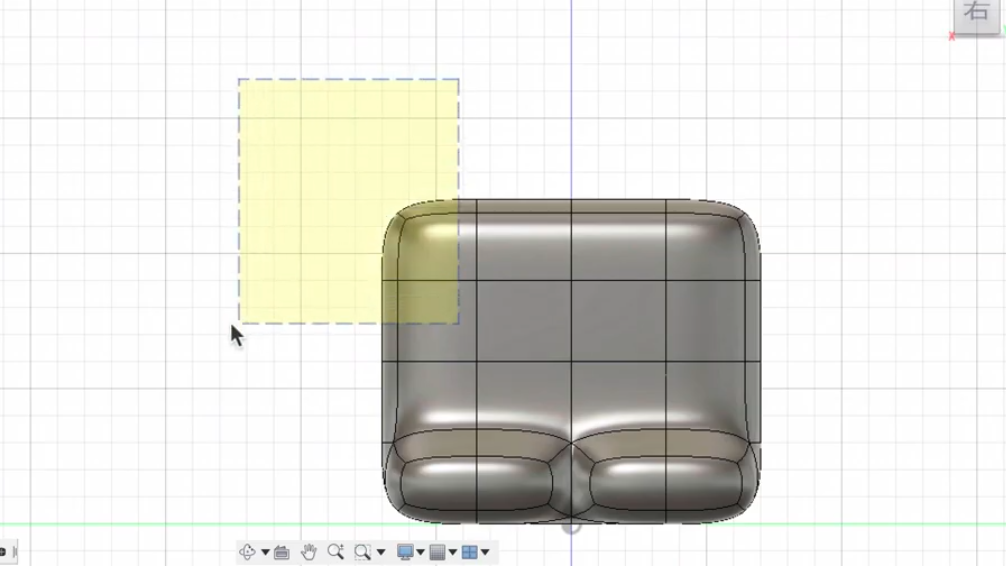
右から左に選択でまとめて面を選ぶ

フォームを編集を選ぶ

象のベースができる
象の形を整える
象の形のベースが出来たので、少しづつ整えて象っぽくしていきます。
滑らかな形だと、形状がわかりづらいので「表示モード>ボックス」でポリゴンの元の形を表示ます。
このタイプの表示にすると、面の引っ張り合いがなくなるので、形の把握がしやすくなります。
足の形を少し整えたあとは、再び表示を「表示モード>スムーズ」に切り替えます。
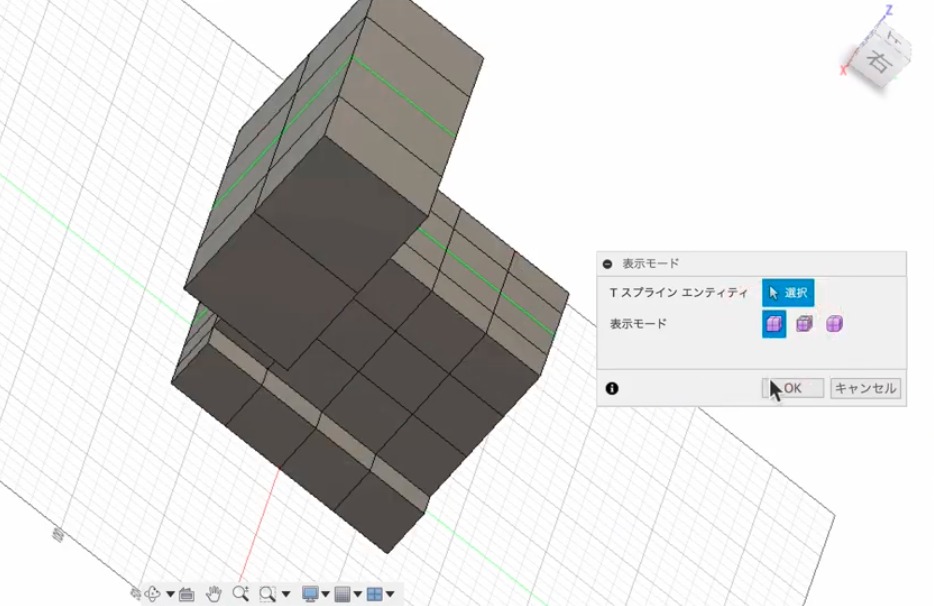
表示をブロックにする
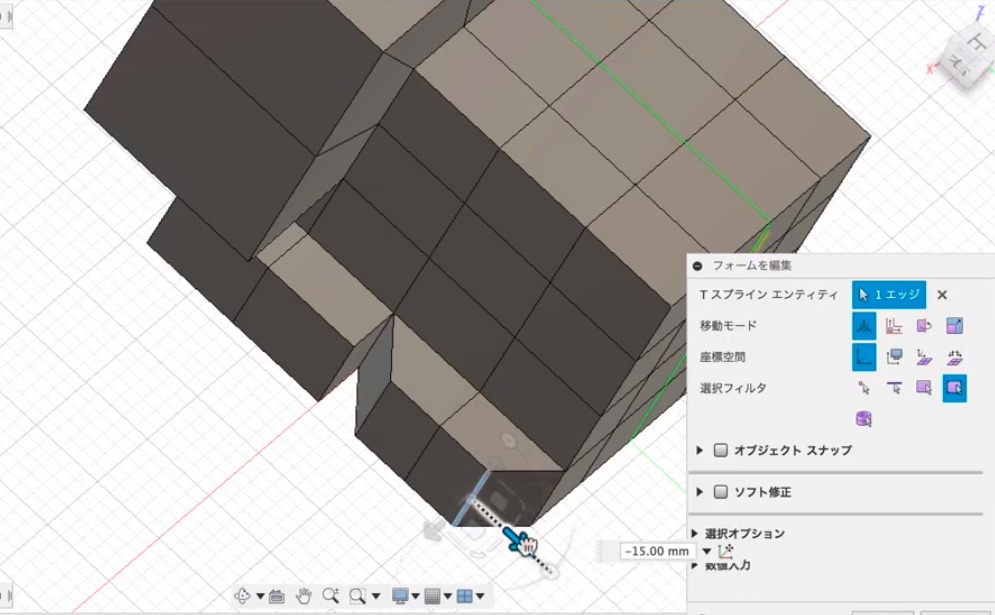
足の形を整える
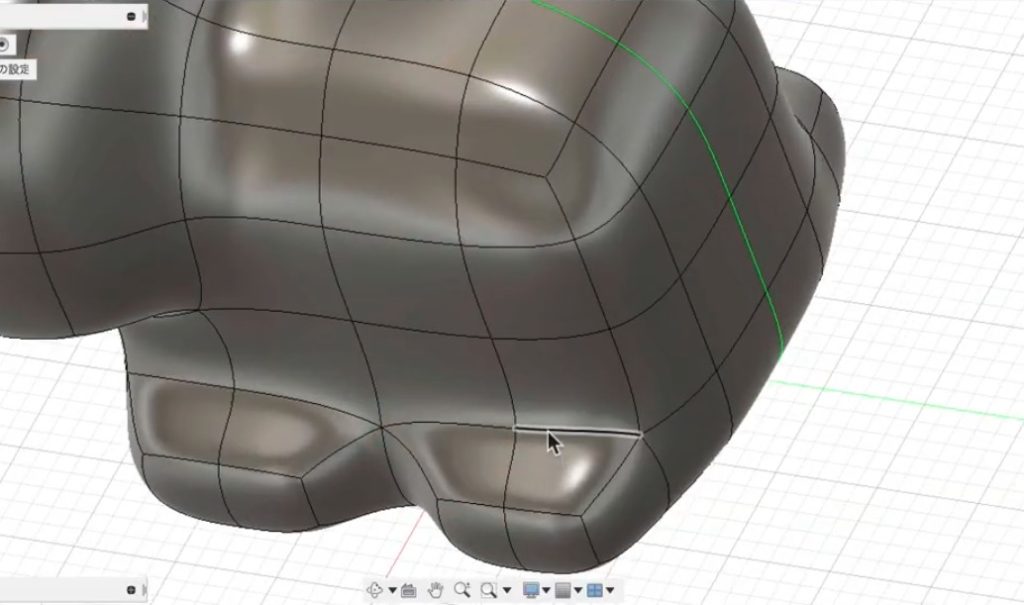
表示をスムーズにする
今度は象の頭を作っていきます。
顔の面を「フォームを編集」で少し前に移動します。
耳の元を作るために「挿入点」でポリゴンの数を増やします。
続いて耳の部分の面を選んで、「フォームを編集+Altキー」で耳を引き出していきます。
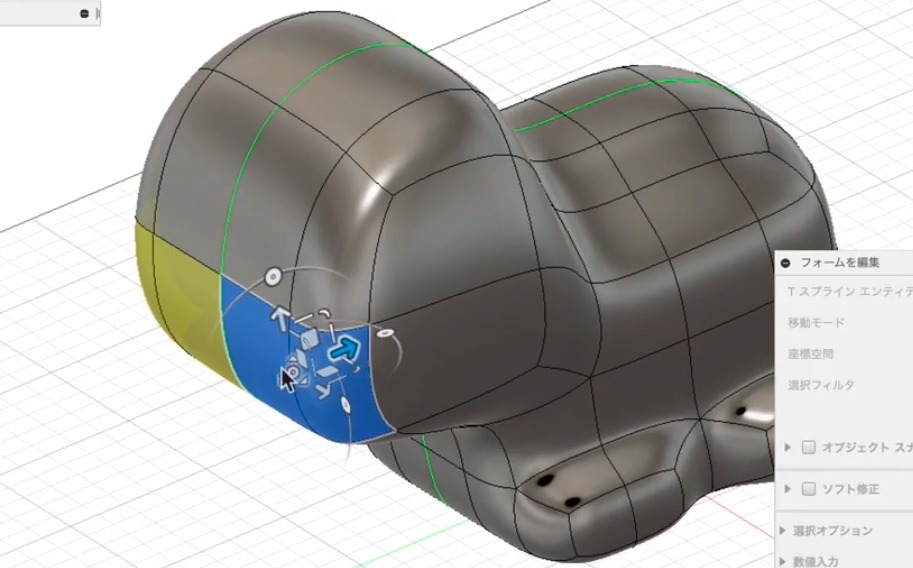
象の顔の形を整える
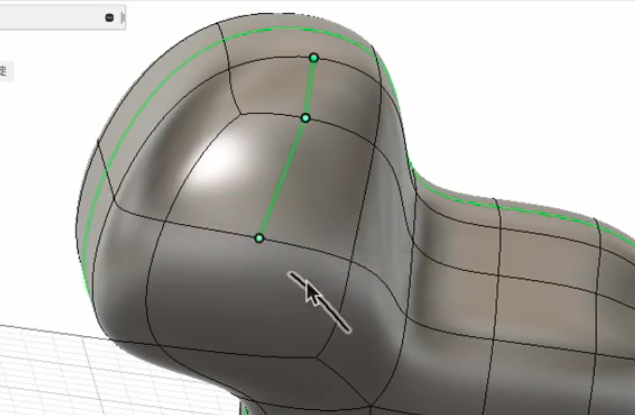
側面に挿入点でエッジを足す

側面を真横に引っ張る

耳の形を作る
ジョーロの取手とヘッドを作る
次はこのモデルのポイントでもある「ブリッジ」を使って、ジョーロの取手を作ります。
最初に、取手の根元を作るために、お尻の部分に2箇所穴を開けます。
そして、穴と穴を結ぶ円弧をスケッチで書きます。
あとは、「ブリッジ」を適用します。
「ブリッジ」はエッジ同士を補完する機能ですが、普通に結ぶとストレートになります。
そこで、円弧を使って「曲面に追従」を選ぶと、円弧にそった滑らかな取手が出来ます。
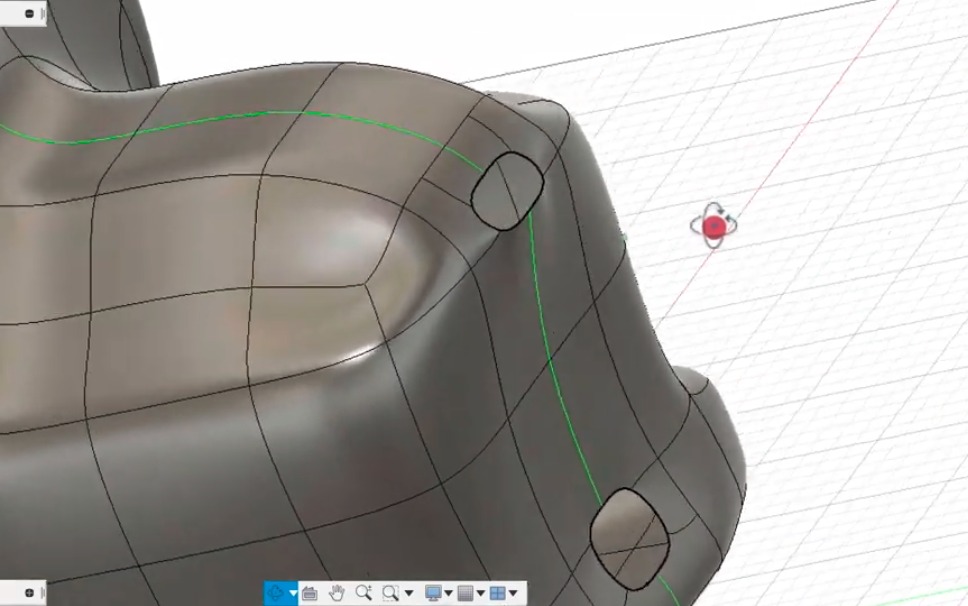
お尻の部分の面を削除する
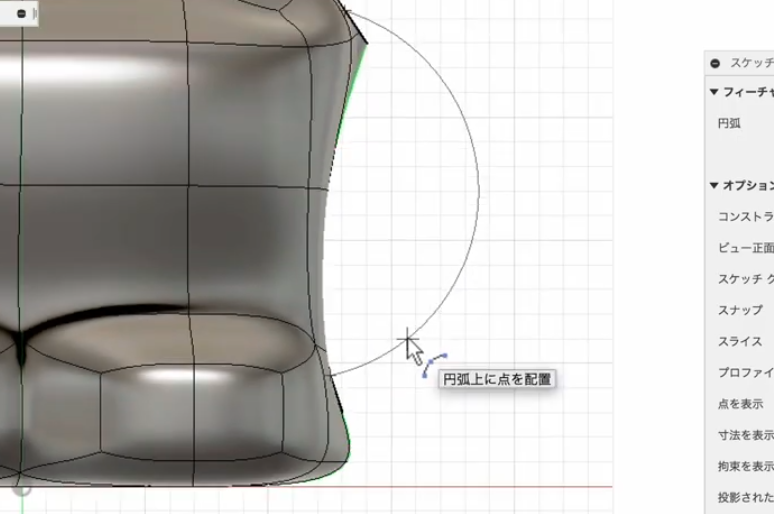
円弧で穴の間に線を描く
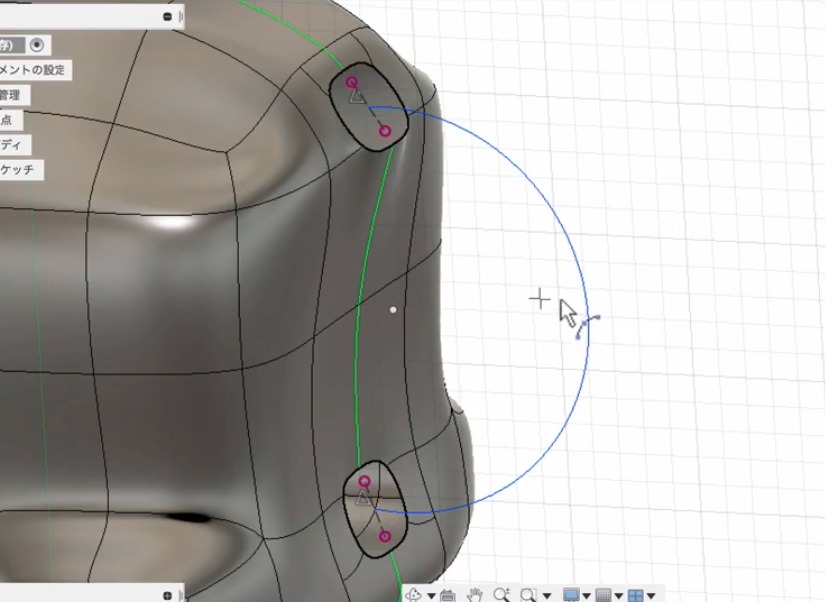
穴と穴を結ぶように線ができる
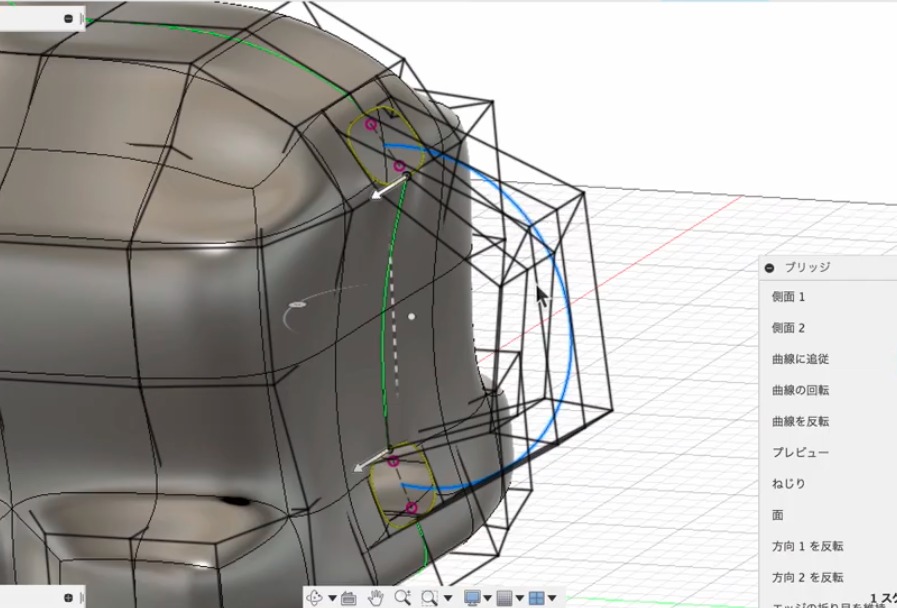
ブリッジを適用する
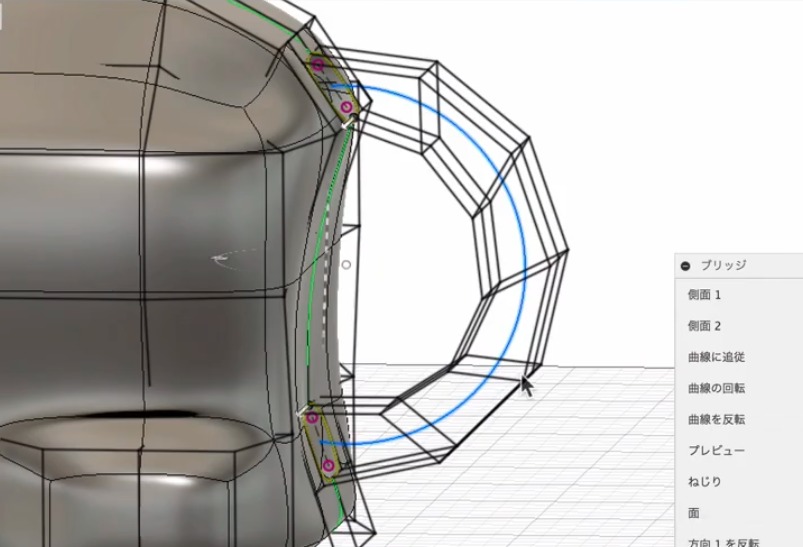
曲線に追従を選ぶ
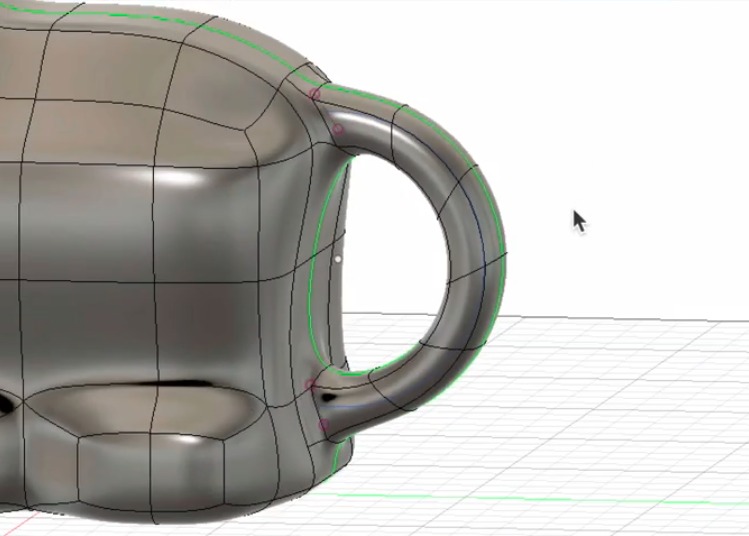
ジョーロの持ち手ができる
取手が出来たら、最後はヘッドの部分です。
「円柱」を作って、形状を象の頭の上に移動します。
顔に穴を開けて「ブリッジ」を適用します。
円弧を書いて、スムーズな形状にするのは
先ほどの持ち手と同じ手順です。
これで、象さんジョーロがほぼ完成です。
最後は、象さんの体にやヘッドに穴を開けるとそれっぽくなりますね。
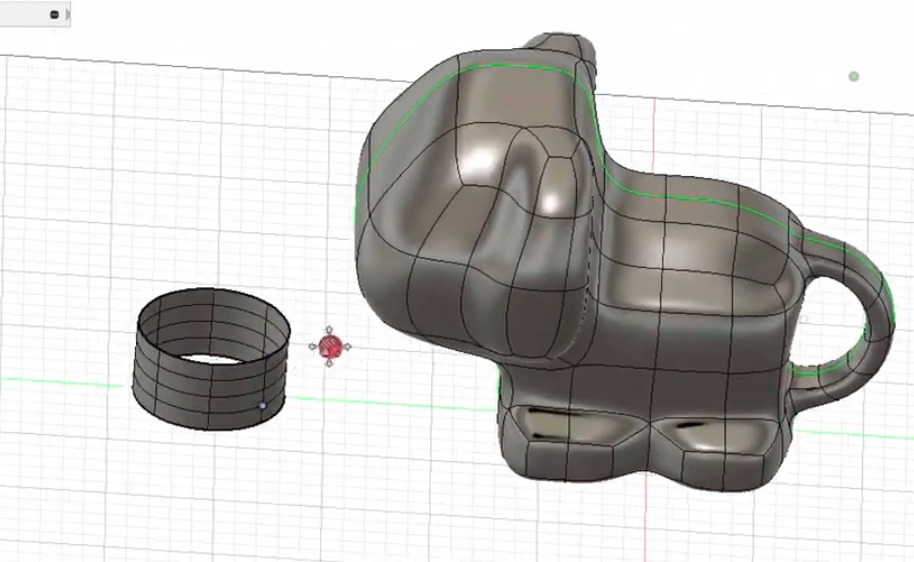
シャワーヘッドの元で円柱を作る
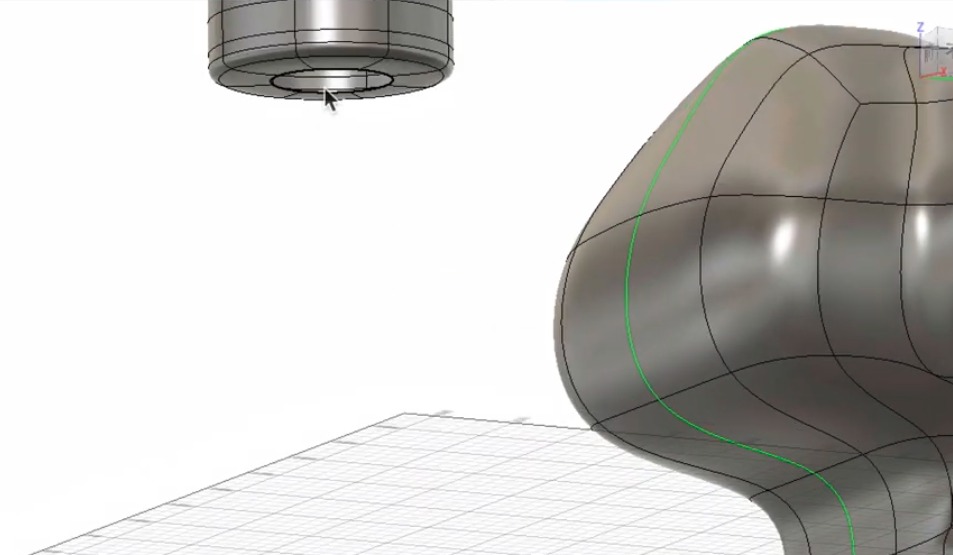
シャワーヘッドの元を顔の上に移動する

象の口の部分にエッジを入れる
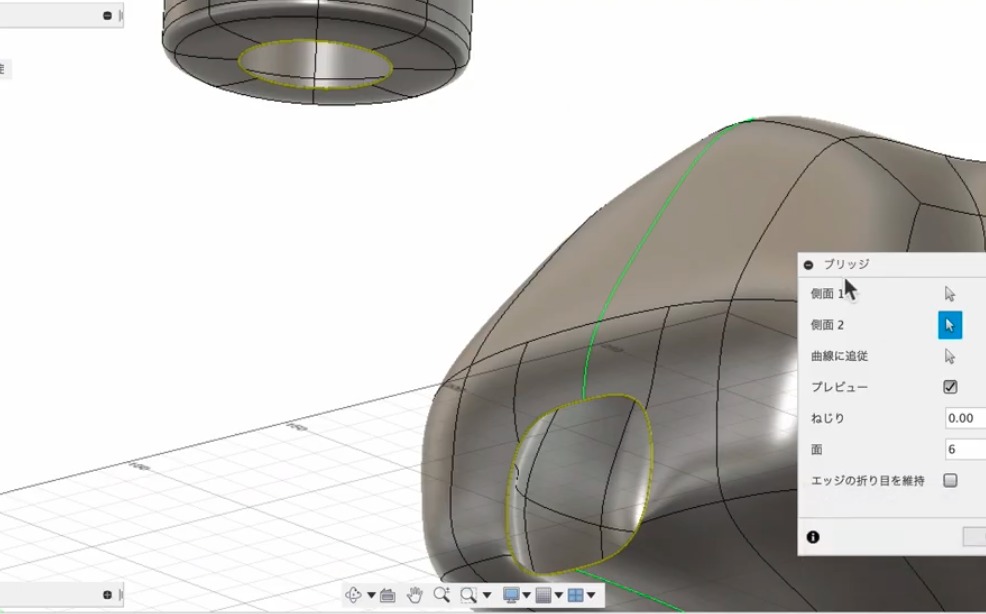
口の部分に穴を開ける
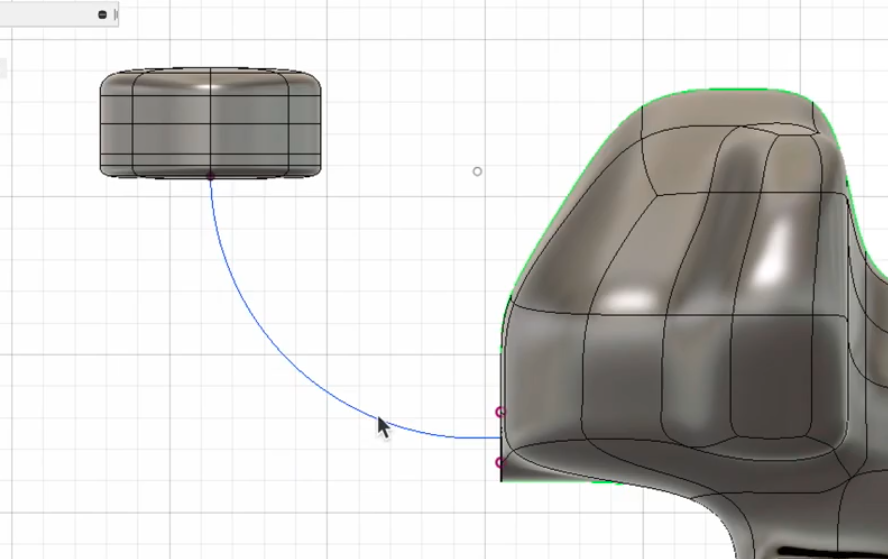
持ち手と同じく円弧を描く
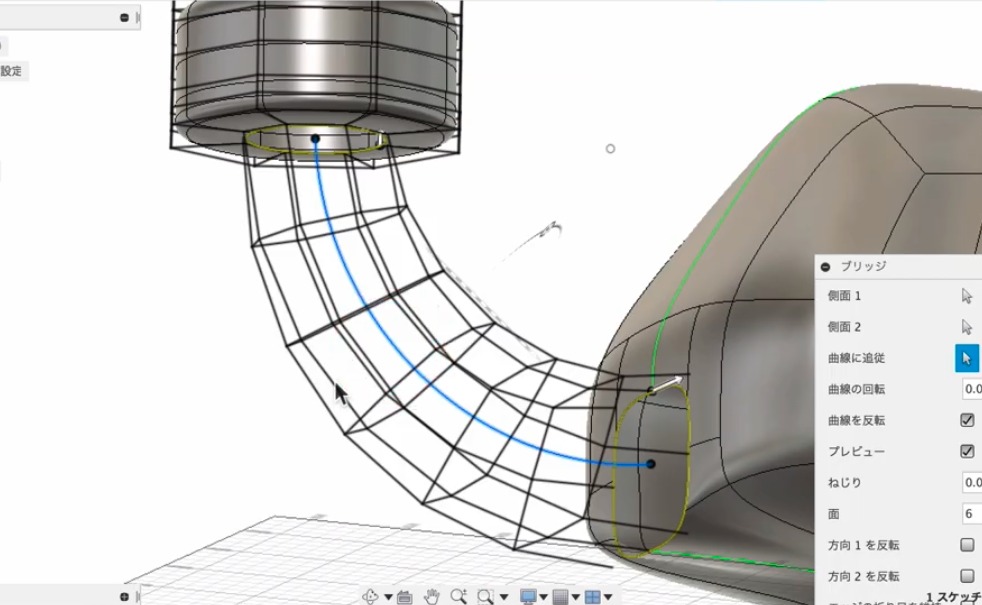
曲線に沿わせてブリッジを描く
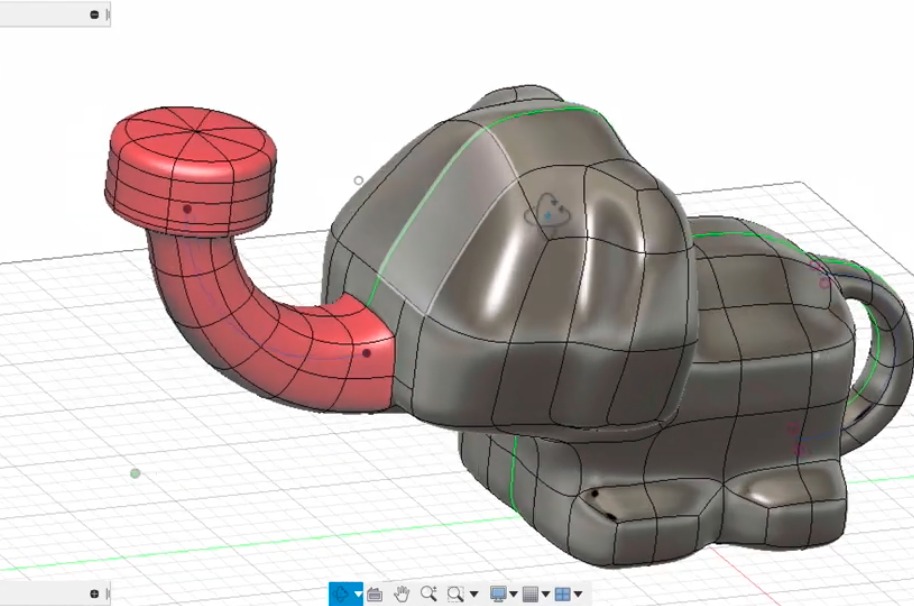
ジョーロの鼻の部分ができる
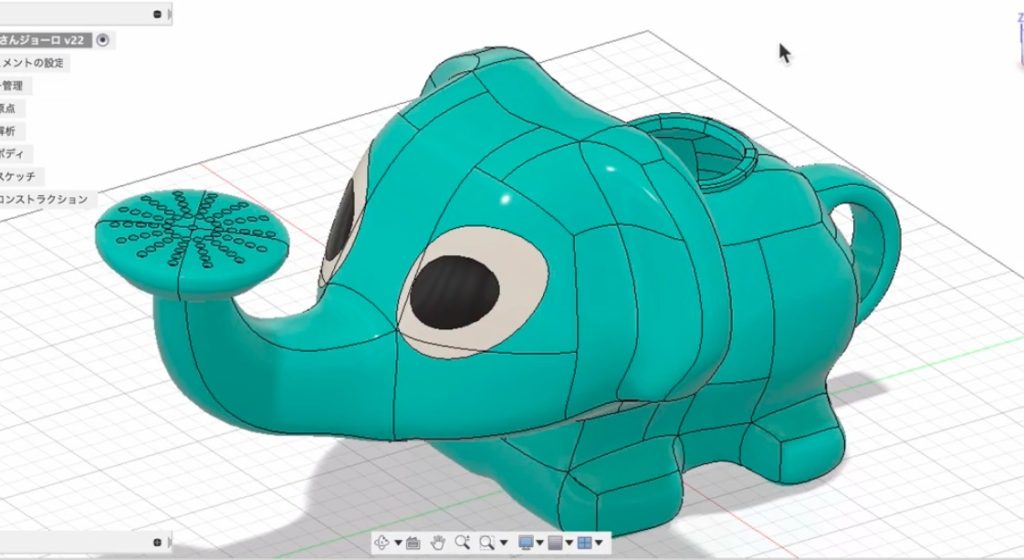
ジョーロとして仕上げをする
Fusion360や3DCADを
より本格的に学びたい方はこちらへ!
動画で学ぶ!Fusion360で自在に形状を作る方法論
Fusion360の基本操作をある程度できる方を対象に
モデリングの方法論やノウハウを身につけて、自在にモデリングができるスキルを
動画で学べるオンラインスクールです。
- Fusion360の基本操作ができる方が対象
- 本のお手本やチュートリアルに頼らず自在にモデリングできる
- 動画を使って、いつでもどこでも学ぶことができる
メイカーズファクトリー 代表取締役
プロダクト&グラフィックデザイナー /WEBコンサルタント
株式会社メイカーズファクトリーCEO
広告グラフィックのデザインからWEBのマーケティング戦略立案、企業の商品開発のコンサルティングまで幅広い業務を経験。 MacBook Airじゃない方のMBAホルダー。






